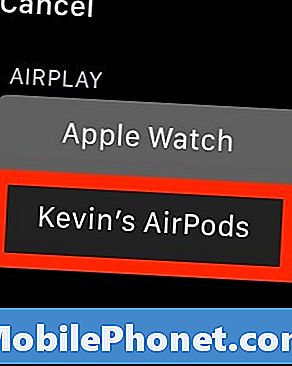Sisältö
- Yhdistä Apple AirPodit iPhoneen
- AirPod-laitteiden liittäminen iPadiin
- Yhdistä AirPodit Maciin
- Liitä Apple AirPodit Apple Watchiin
Uudet Apple AirPodit maksavat enemmän kuin useimmat Bluetooth-kuulokkeet tai kuulokkeet, mutta ne ovat hintansa arvoisia, koska ne ovat niin helppokäyttöisiä. Ne kuulostavat hyvältä, Bluetooth-kuulokkeille ja tuntevat olonsa mukavammiksi kuin iPhonen mukana tulevat EarPodit. Ne toimivat automaattisesti myös muiden Apple-tuotteiden, kuten iPadin tai Macin, kanssa, kun muodostat pariliitoksen iPhoneen. Apple teki pariliitoksen iPhoneen niin yksinkertaisen.
Näytämme, miten voit yhdistää Apple AirPodit iPhoneen. Seuraavaksi tarkastellaan, miten ne voidaan myöhemmin liittää iPadiin, Maciin ja Apple Watchiin.
Katso AirPods Review: Ovatko ne kannattaa ostaa?

Yhdistä Apple AirPodit iPhoneen
Ennen kuin aloitat, varmista, että Apple AirPod -laitteilla on täysi lataus, ja varmista, että käynnistät Bluetoothin iPhonessa. Myös AirPodit tarvitsevat iOS 10.2 tai uudemman. Jos iPhonessa on vanhempi käyttöjärjestelmän versio, sinun on ensin päivitettävä.
Katso kuinka kauan iOS 10 -päivitys kestää?
Kun iOS on päivitetty versioon 10.2 ja Bluetooth on otettu käyttöön, toimi seuraavasti:
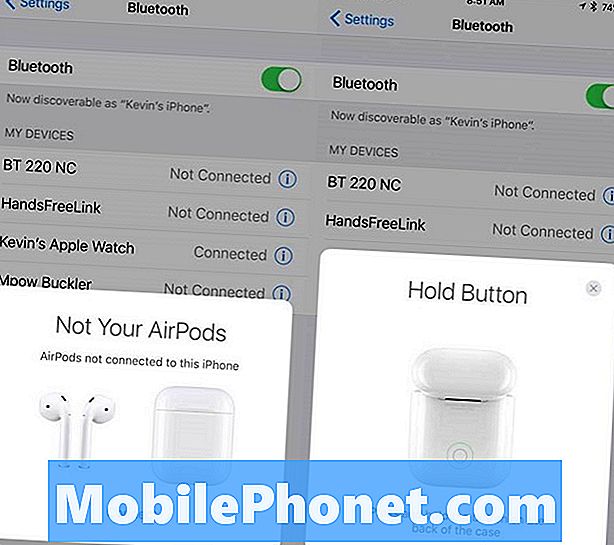
Avaa Apple AirPods -säiliö ja vasen näyttö tulee näkyviin. Napauta Yhdistä ja oikea näyttö tulee näkyviin.
- Avaa Apple AirPods -kansi, kunnes vasemmanpuoleinen kuva näkyy iPhonessa.
- Napauta Connect-linkkiä valintaikkunassa.
- Oikealla oleva kuva näkyy iPhonessa, joten paina ja pidä painettuna AirPods-ruudun takana olevaa pientä painiketta.
- Apple AirPod -laitteet alkavat muodostaa yhteyden iPhoneen, jossa näkyy vasemmassa alakulmassa.
- Kun AirPod-liitännät päättyvät, oikeanpuoleinen oikeanpuoleinen näyttö ilmoittaa käyttäjälle, että yhteys on muodostettu.
- Napauta Valmis.

Kun olet painanut AirPod-laitteen takaosassa olevaa painiketta, vasen näyttö tulee näkyviin. Kun olet valmis, oikea näyttö tulee näkyviin.
Huomaa, että sekä AirPod-laitteiden että laatikon akun kesto näkyy näytöllä. Tämä näkyy joka kerta, kun käyttäjä avaa ruudun ottamaan yhden tai molemmat AirPodit.
AirPod-laitteiden liittäminen iPadiin
AirPod-laitteiden liittäminen muihin Apple-laitteisiin, kuten iPadiin, Maciin tai Apple TV: hen, on helppoa iCloudin ansiosta. Muista, että voit käyttää AirPod-laitteita vain yhdellä laitteella kerrallaan. Sinun ei tarvitse sammuttaa Bluetoothia millään laitteella, paitsi jos liität Apple TV: hen.
Tässä How To -toiminnossa käytettävät vaiheet käyttäjän on otettava käyttöön iCloud-synkronointi laitteissa.
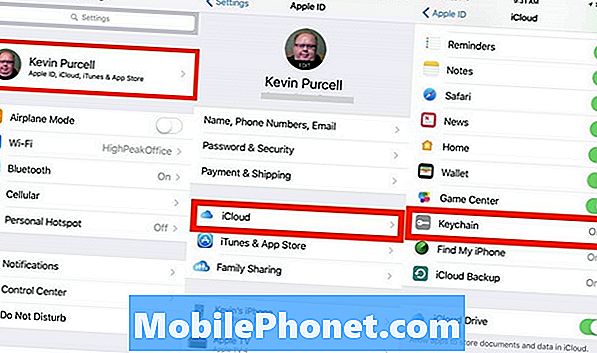
Avaa iPhonessa Asetukset-sovellus ja napauta käyttäjänimeä näytön yläreunassa. Napauta sitten iCloud. Varmista, että avaimenperä on päällä. Jos näin ei ole, napauta sitä ja napauta sitten ON / OFF-painiketta. Se muuttuu vihreäksi, kun se näkyy päällä.
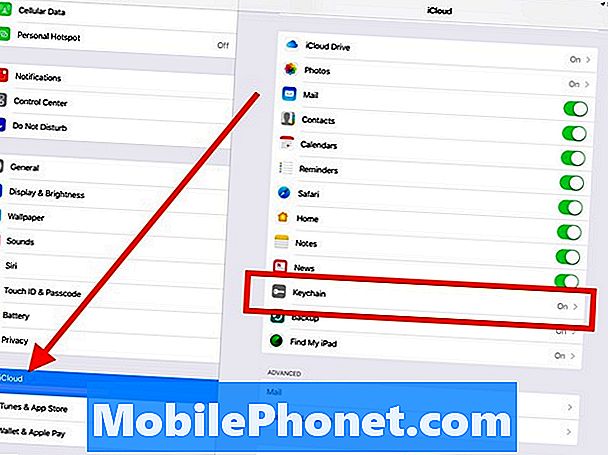
Avaa iPad-sovellus Asetukset-sovelluksessa. iCloud näkyy neljännen osan vasemmassa sarakkeessa alaspäin. Napauta iCloudia ja katso, onko avainnippu näytössä Käytössä. Jos näin ei ole, napauta sitä ja napauta sitten painiketta kuten edellä.
Nyt on aika muodostaa yhteys. Aloita iPadilla. Avaa Asetukset-sovellus uudelleen ja napauta Bluetooth. Sinun pitäisi nyt nähdä luetellut AirPodit.
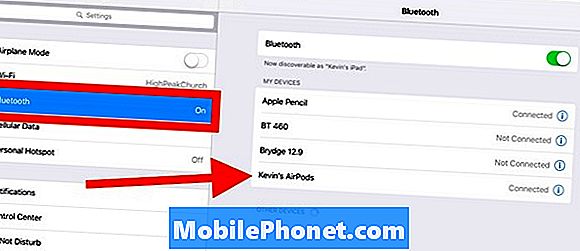
Napauta oikeanpuoleisessa luettelossa olevia AirPod-laitteita ja niiden pitäisi liittyä iPadiin.
Yhdistä AirPodit Maciin
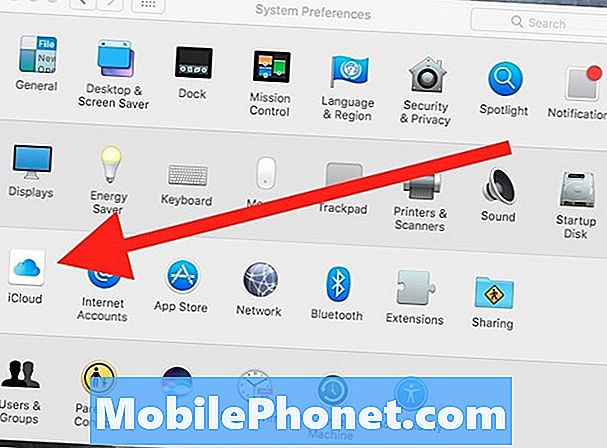
Avaa Macissa Järjestelmäasetukset -sovellus Dockista tai Apple-valikosta. Avaa iCloud napsauttamalla. Voit myös pitkään painaa Dockin Järjestelmäasetukset-kuvaketta, kunnes valikko tulee näkyviin.
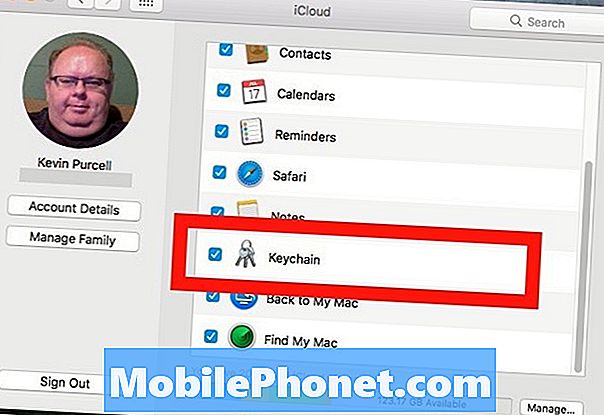
Avaa se napsauttamalla iCloudia. Varmista, että valintamerkki näkyy Avainnipun vieressä.
Nyt on aika käynnistää Bluetooth ja varmista, että Bluetooth-kuvake näkyy MacOS 10 -valikkopalkissa. Napsauta vasemmassa yläkulmassa olevaa takaisin-painiketta ja etsi Bluetooth-sovelma Järjestelmäasetuksissa.
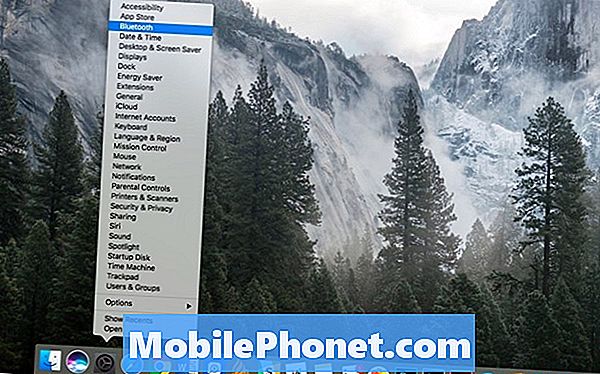
Näytä valikko napsauttamalla ja pitämällä Järjestelmäasetukset-kuvaketta Dockissa. Napsauta sitten kohdetta, jonka haluat avata.
Jos olet jo sulkenut Järjestelmäasetukset, avaa se uudelleen. Voit myös nopeasti avata minkä tahansa Järjestelmäasetukset-sovelluksen napsauttamalla ja pitämällä sitä Järjestelmäasetukset-valintaikkunassa. Valikko tulee esiin, kuten yllä on nähty. Napsauta Bluetoothia.
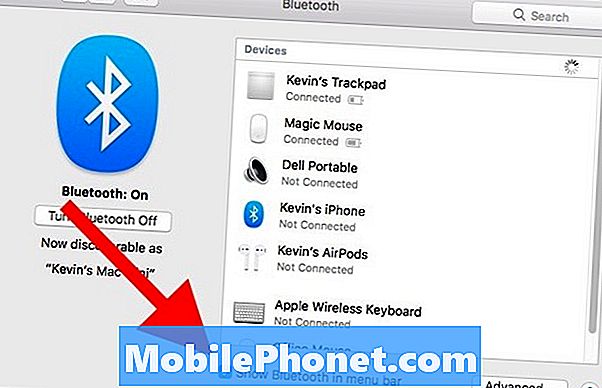
Varmista Järjestelmäasetusten Bluetooth-valintaikkunassa, että Bluetooth on kytketty päälle ja että valintarivin ”Näytä Bluetooth” -kohdan vieressä on valintamerkki. Näyttää siltä, että sinun pitäisi pystyä muodostamaan yhteys tähän valintaikkunaan, mutta se ei toimi. Sinun täytyy käyttää valikkorivin pudotusvalikkoa.
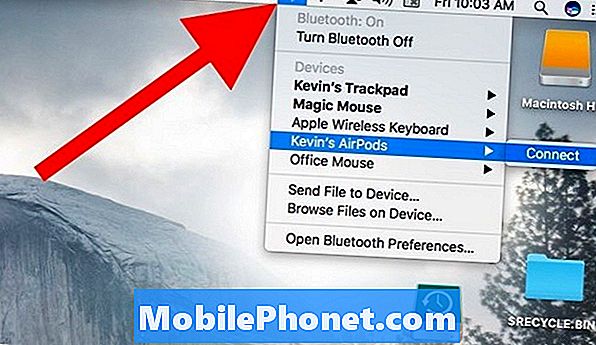
Nyt voit muodostaa yhteyden valikkorivin Bluetooth-kuvakkeesta. Napsauta valikkoriviä Bluetooth-kuvaketta ja pudotusvalikko tulee näkyviin. Etsi AirPodit luettelosta ja napsauta niitä. Connect-linkki lentää oikealle. Napsauta sitä yhdistääksesi.

Kun napsautat Volume-kuvaketta valikkorivillä, sinun pitäisi nähdä AirPod-laitteesi luettelossa. Se näyttää myös AirPod-laitteiden akun varaustason.
Ääni-pudotusvalikosta voit myös muodostaa yhteyden AirPod-laitteisiin, jotka olet jo muodostanut pariksi Macin kanssa. Napsauta valikkorivin äänilinkkiä ja valitse sitten luettelossa olevat AirPodit. Muiden laitteiden tapaan AirPod-laitteiden on oltava lähellä Macia, jotta ne voivat löytää ne.
Liitä Apple AirPodit Apple Watchiin
Jos haluat käyttää Apple AirPod -laitteita Apple Watchin kanssa, Watchin on oltava käynnissä watchOS 3. Sinun on myös yhdistettävä AirPodit iPhoneen ensin. Jos et tiedä, miten voit kuunnella musiikkia Apple Watchissa, voit seurata Applen ohjeita.
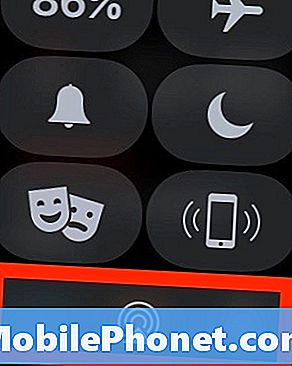
Yhdistä AirPod-laitteisiinsi pyyhkäisemällä Apple Watchin kellonäytöstä. Pyyhkäise, kunnes näet AirPlay-kuvakkeen. Napauta sitä ja napauta AirPod-laitteita.